
Ta programska oprema bo zagotovila, da bodo vaši gonilniki delovali in vas tako varovala pred pogostimi napakami računalnika in okvaro strojne opreme. Preverite vse svoje voznike zdaj v treh preprostih korakih:
- Prenesite DriverFix (preverjena datoteka za prenos).
- Kliknite Zaženite optično branje najti vse problematične gonilnike.
- Kliknite Posodobi gonilnike da dobite nove različice in se izognete sistemskim okvaram.
- DriverFix je prenesel 0 bralci ta mesec.
Microsoft je predstavil Konzola Xbox One S. avgusta 2016 kot tanjša različica Xbox One. Redmond ponosno imenuje Xbox One S “vrhunski sistem za igre in 4K zabavo"In njegove specifikacije podpirajo Microsoftove besede, s podporo 4K in HDR, 40% tanjšim ohišjem in do 2 TB prostora za shranjevanje.
Vendar ta model ni imun na napake z različnimi težavami, ki vplivajo na splošno igralne izkušnje na Xbox One S. Morda je ena najpogostejših napak Koda napake 0x80072ee7.
Koda napake Xbox One S 0x80072ee7
Kazalo:
- Preverite stanje storitve Xbox Live
- Preizkusite povezavo z Xbox Live
- Znova zaženite konzolo
- Preverite internetno povezavo
- Počistite predpomnjene podatke
- Izbrišite poškodovane datoteke
- Uporabite DNS
Kako odpraviti napako Xbox One S 0x80072ee7
Napaka 80072EE7 se pojavi predvsem, ko uporabniki poskušajo odpreti vsebino na vaši konzoli Xbox One S. V večini primerov se ta koda napake prikaže, ker Xbox One S ni mogel naložiti virov, ki so jih uporabniki poskušali odpreti. Najverjetneje napaka omrežne povezave blokira ime vira od razrešitve na IP naslov.
1. rešitev - preverite stanje storitve Xbox Live
Če so tam kakšna opozorila, počakajte, da storitev začne delovati. Nato poskusite znova dostopati do vsebine na konzoli.
2. rešitev - preizkusite povezavo z Xbox Live
- Znova zaženite omrežno napravo.
- Preizkusite svojo povezavo z Xbox Live:
- Pomaknite se levo na Domači zaslon odpreti vodnik> izberite Nastavitve
- Pojdi do Vse nastavitve > izberite Omrežje
- Izberite Omrežne nastavitve > Preizkusite omrežno povezavo
- Če je paketnih izgub več kot 5%, uporabite Orodje za odpravljanje težav z omrežno povezavo za odkrivanje in odpravljanje vzroka težave.

3. rešitev - Znova zaženite konzolo
Če je s storitvami Xbox Live vse v redu, morda s preprostim ponovnim zagonom uspe. Da, to je najbolj priljubljena univerzalna rešitev preprostega človeka za skoraj vse, kar poganja elektrika, vendar boste presenečeni, kako pogosto ponovni zagon dejansko reši težavo.
Konzolo ponastavite tako:
- Drži Gumb Xbox nekaj sekund na krmilniku.
- Prikaže se meni napajanja. Izberite Izklopite konzolo.
- Potrdite s pritiskom na A .
- Po nekaj minutah spet vklopite konzolo.
4. rešitev - Preverite internetno povezavo
Zgoraj smo že omenili orodje za odpravljanje težav z omrežno povezavo, vendar obstaja še en način za preverjanje internetne povezave. Če torej orodje za odpravljanje težav ni našlo in odpravilo težav, poskusite z ročnim pristopom.
Če želite stvari početi sami, morate položiti Xbox in vklopiti računalnik. Preveri Ta članek za nasvete, kako se spopasti z različnimi težavami z internetno povezavo.
5. rešitev - počistite predpomnjene podatke
Naslednja stvar, ki jo bomo poskusili, je počistiti predpomnilnik na vaši konzoli. Preveč predpomnjenih podatkov lahko povzroči različne težave in Koda napake 0x80072ee7 morda ni izjema. Evo, kako počistite predpomnilnik na svojem Xbox One S:
- Pritisnite gumb Guide na krmilniku.
- Pojdi do Nastavitve > Sistemske nastavitve > Izberite Storage.
- Izberite vse pomnilniške naprave in pritisnite Y. na vašem krmilniku.
- Izberite Počisti sistemski predpomnilnik.
- Ko se prikaže potrditev, izberite Da.
- Nato konzolo izklopite in jo po 30 sekundah ponovno vklopite.
6. rešitev - izbrišite poškodovane datoteke
Obstaja tudi velika verjetnost, da se nekatere vaše datoteke poškodujejo in zato povzročijo dano napako. Če je temu res tako, morate samo izbrisati to poškodovano datoteko. In tako:
- Pritisnite gumb Xbox na krmilniku.
- Pojdi do Zavihek Nastavitve > Sistemske nastavitve.
- Izberite svojo pomnilniško napravo.
- Izberite Igre in aplikacije.
- Poiščite poškodovane datoteke in jih izbrišite, če obstajajo.
7. rešitev - Uporabite DNS
In končno, če nobena od prejšnjih rešitev ni delovala, lahko vedno uporabite DNS. Spreminjanje nastavitev DNS je običajno značilno za reševanje težav z internetno povezavo v osebnem računalniku, lahko pa ga uporabimo tudi za Xbox. Nastavitve DNS na svojem Xbox One S spremenite tako:
- Pritisnite tipko Xbox na krmilniku.
- Pojdi do Vse nastavitve > Omrežje > Omrežne nastavitve > Napredne nastavitve.
- Pojdi do Nastavitve DNS in izberite Priročnik.
- Vtipkaj 8.8.8.8 za primarni DNS.
- Vtipkaj 8.8.4.4 za sekundarni DNS.
- Znova zaženite konzolo.
Obstajajo različna sporočila o napakah pri povezavi, ki vam lahko preprečijo dostop do vsebine na vaši konzoli. Preprosto izberite sporočilo o napaki, ki se prikaže na zaslonu, in orodje za odpravljanje težav vas bo vodilo z naštevanjem dejanj in preverjanj, ki jih morate izvesti.
POVEZANE ZGODBE, KI JIH MORATE OGLEDATI:
- Kako odpraviti težave z Xbox One S 4K in HDR
- Resident Evil 7 za podporo 1080p / 60fps in HDR na Xbox One S
- Igralci Watch Dogs 2 se pritožujejo, da krmilnik Xbox One S ne deluje
- Poiščite 11 hitrih popravkov za »Napaka pri prijavi v Xbox 0x87dd0006«
- Popravek: napaka Xbox One »Omrežne nastavitve blokirajo klepet v stranki«
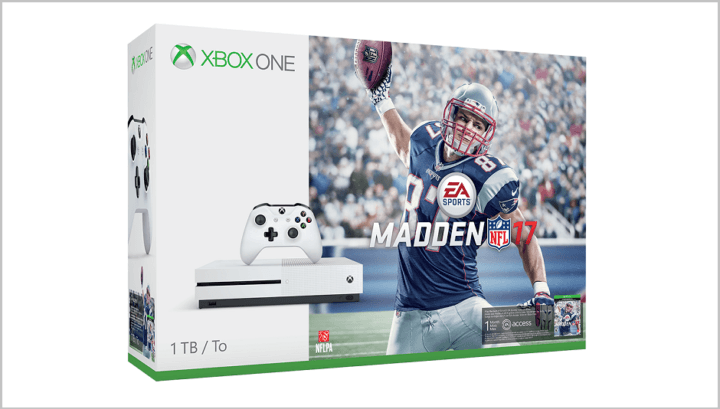
![Koda napake Xbox One S 107 [FIX]](/f/db82dcad3ee724a59ef382ed6dd98ed3.jpg?width=300&height=460)
